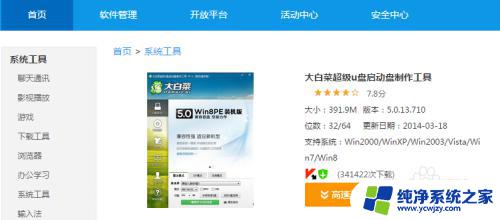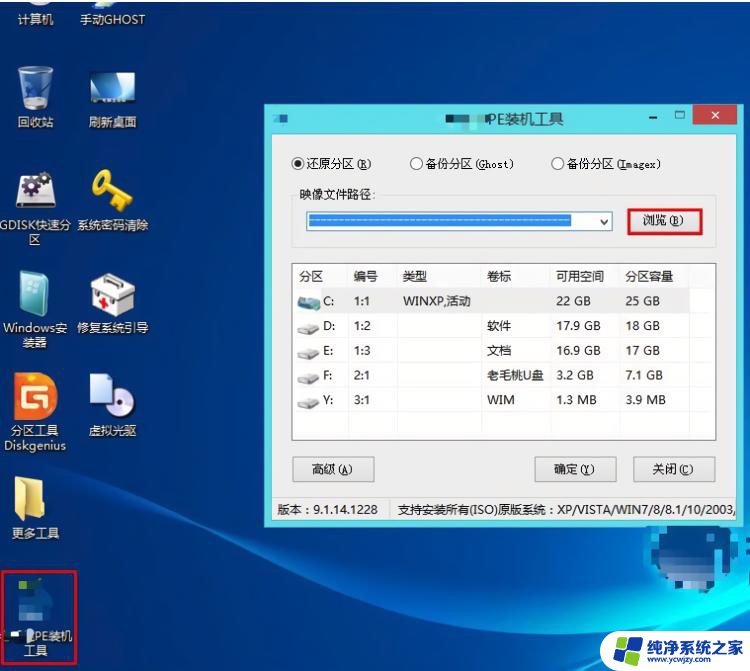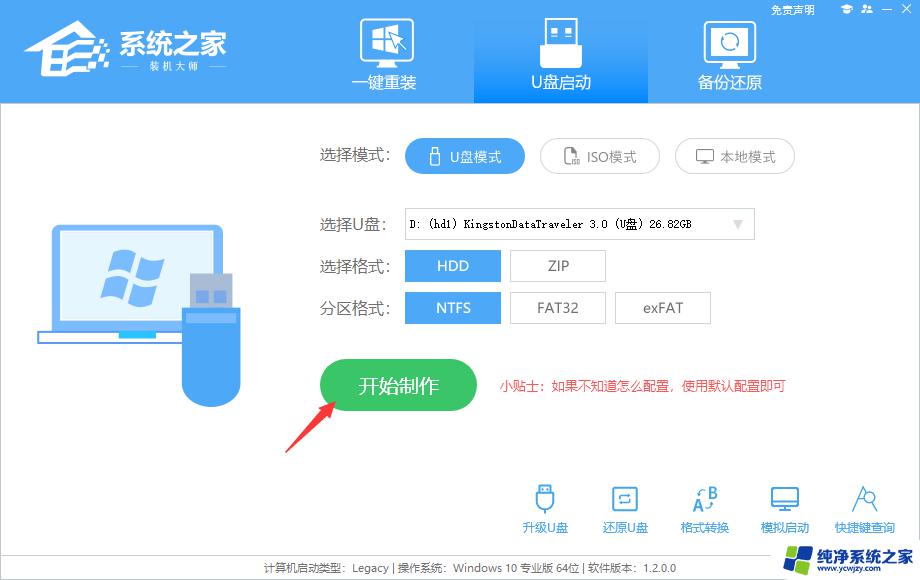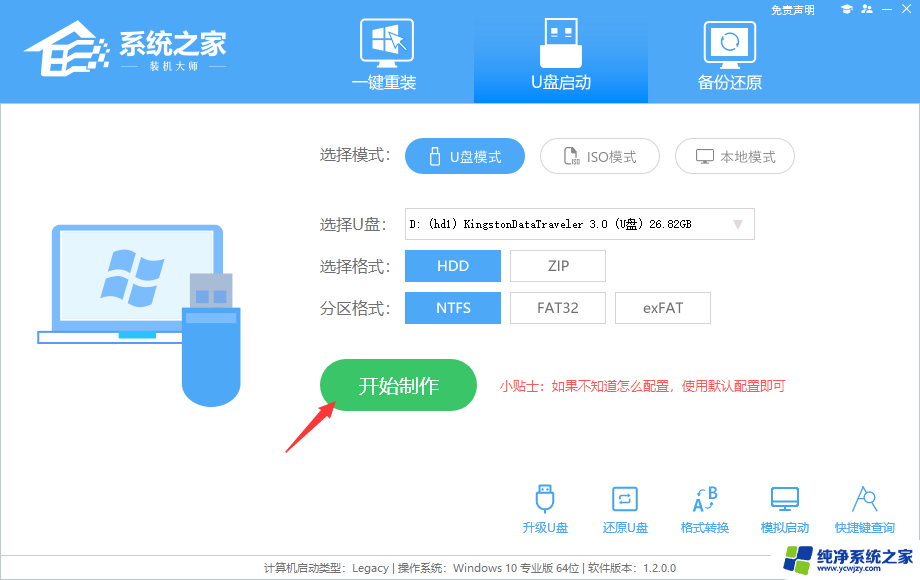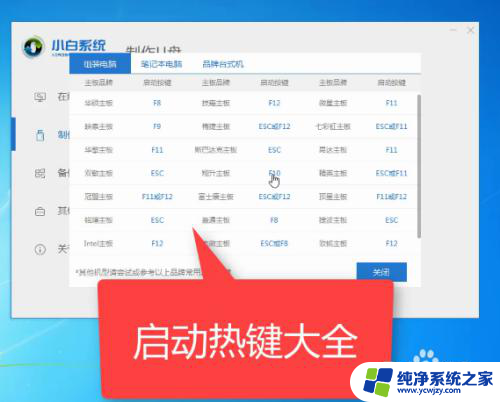老白菜u盘怎么重装系统win10 老白菜重装win10系统的具体操作步骤
更新时间:2023-10-09 16:49:04作者:xiaoliu
老白菜u盘怎么重装系统win10,老白菜U盘是一款非常实用的工具,能够帮助我们在电脑出现问题时进行系统重装,而重装Windows 10系统对于一些老白菜用户来说,可能会感到有些困惑。只要掌握了正确的操作步骤,就能够轻松地完成系统重装。接下来我们将介绍老白菜重装Win10系统的具体操作步骤,帮助大家解决系统问题,恢复电脑的正常使用。
操作方法:
1.点击打开下载并且安装好的老白菜UEFI版u盘制作工具,选择“默认模式”,点击“开始制作”。如下图所示
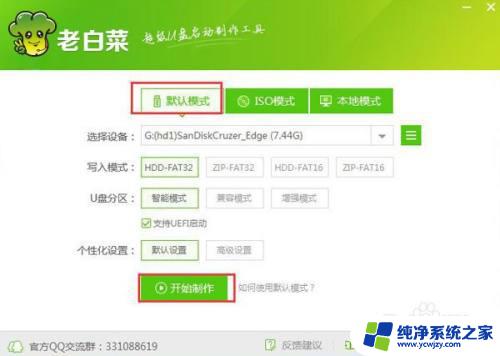
2.在弹出的警告窗口点击“确定”。如下图所示
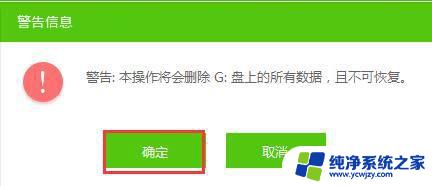
3.耐心等待制作过程,此操作可能需要几分钟。如下图所示
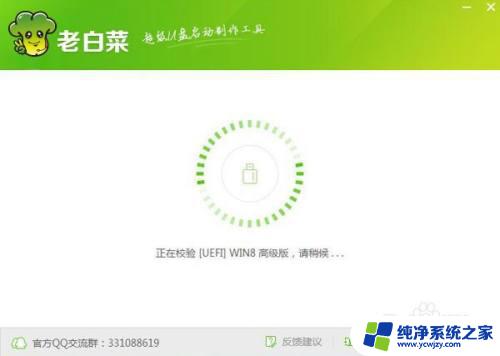
4.制作完成后会提示是否模拟启动,点击“是”。如下图所示
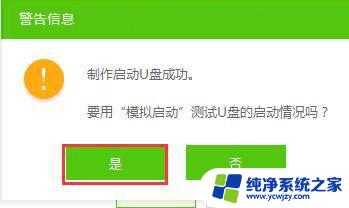
5.电脑模拟器可成功启动即老白菜u盘启动盘制作成功,安装ctrl+alt释放鼠标。点击关闭窗口即可。如下图所示

以上是老白菜U盘如何重新安装Windows 10的全部内容,如果您有任何疑问,可以按照小编的方法进行操作,希望这篇文章能对您有所帮助。